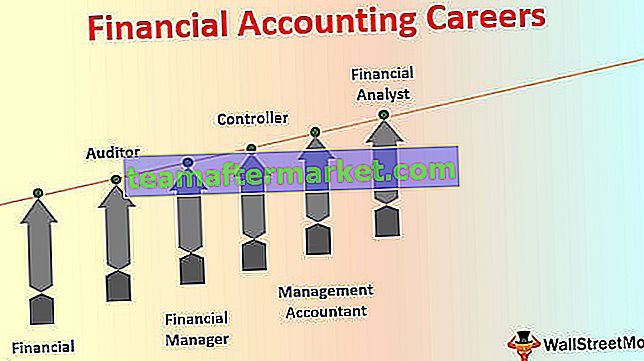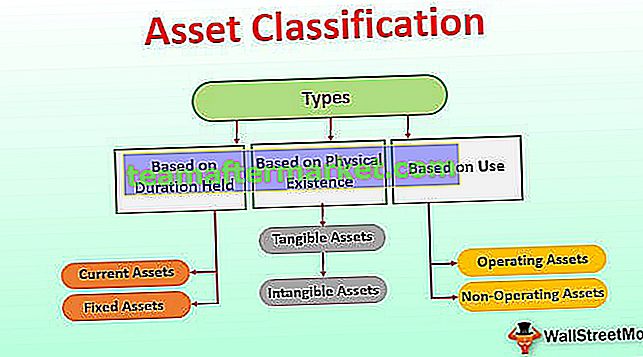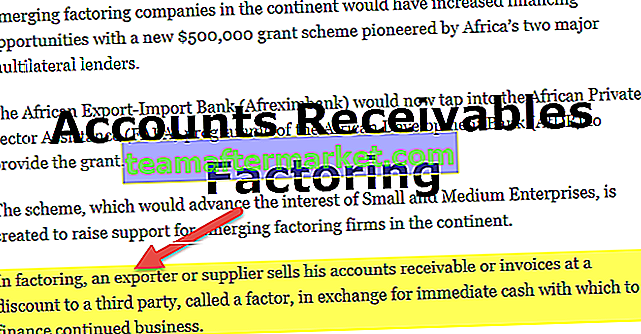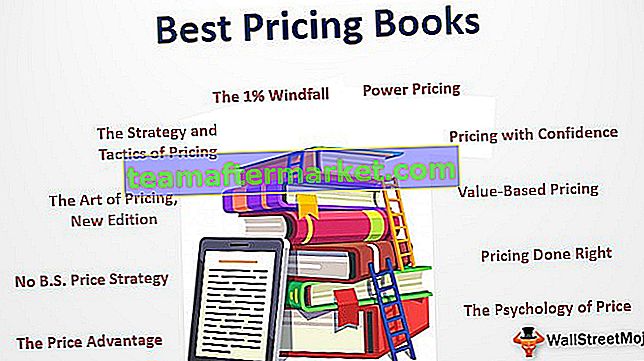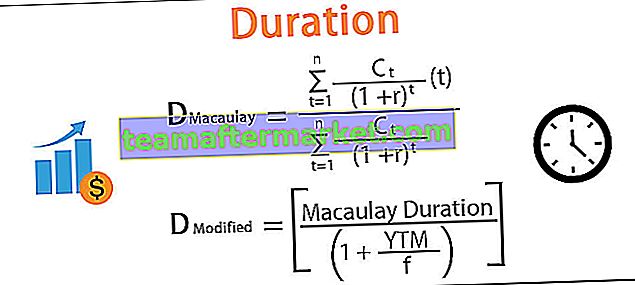Excel SUMIFS con date
La funzione SUMIFS viene utilizzata quando ci sono più di un criterio quando è soddisfatto l'intervallo di celle viene sommato, questa funzione supporta anche le date come criteri e gli operatori per il criterio, per utilizzare sumifs con le date dobbiamo inserire = SUMIFS (Sum range , Intervallo per la data, Criteri per la data, Intervallo per la data 2, Criteri per la data 2).
SINTASSI: = SUMIFS (intervallo_somma, intervallo_criteri1, criteri1, [intervallo_criteri2, criteri2], [intervallo_criteri3, criteri3], ...)
Argomenti della sintassi:
- Intervallo SOMMA : Intervallo somma è l'intervallo di celle che si desidera valutare in base a criteri specificati.
- Criteri_intervallo1 : criteri_intervallo1 è l'intervallo di celle da cui si desidera specificare i criteri 1st
- Criteria1: Criteria 1 è il primo criterio che deve essere specificato da Criteria_range1.
- Intervallo_criteri2: se si guarda alla sintassi intervallo_criteri2 sembra opzionale. È l'intervallo di celle da cui desideri specificare il secondo criterio
- Criteria2: Criteria 2 è il secondo criterio che deve essere specificato da Criteria_range2.
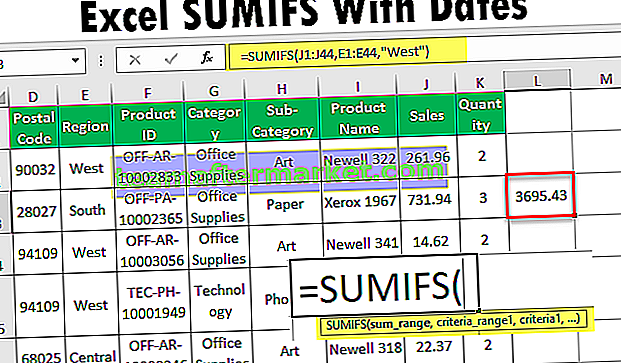
Esempi È possibile scaricare questo SUMIFS con il modello Excel delle date qui - SUMIFS con il modello Excel delle date
Esempio 1
Supponiamo che qualcuno ti chieda "Qual è il totale delle vendite di forniture per ufficio nella regione occidentale". Qui abbiamo due criteri: 1 - Forniture per ufficio dalla "Categoria" 2 - Ovest dalla colonna "Regione".
Utilizzerai la funzione SUMIFS con le date per ottenere le vendite totali.

- Sum_range : Sum Range sarà la colonna delle vendite di cui hai bisogno per ottenere le vendite totali.
- Criteria_range1 : Criteria_range1 sarà Intervallo dalla colonna Categoria
- Criteria1: Criteria1 è Forniture per ufficio come intervallo_criteri1 è Colonna categoria che contiene i criteri
- Criteria_range2 : Criteria_range2 sarà la colonna Range from Region
- Criteria2 : Criteria2 sarà "Ovest" poiché è necessario ottenere le vendite per la regione occidentale
Nota: è anche possibile utilizzare Categoria in intervallo_criteri1 e Regione in intervallo_criteri2, tuttavia, i criteri devono essere selezionati in base a intervallo_criteri.
La formula effettiva sarà = SUMIFS (J2: J51, G2: G51, "Office Supplies", E2: E51, "West")

La risposta è 2762,64 .

Esempio n. 2
Domanda: qual è il valore di vendita totale della regione occidentale prima del 2017?
Soluzione: applica la formula = SUMIFS (J2: J51, E2: E51, "West", B2: B51, "<1/1/2017 ″) e ti darà il valore di vendita totale degli ordini prima del 1/1/2017 per Regione occidentale.

La risposta è 3695,2.

Esempio n. 3
Domanda: qual è il valore totale delle vendite di telefoni (sottocategoria) dalla regione occidentale prima del 27/8/2017.
Soluzione: qui è necessario ottenere le vendite in base a 3 condizioni: - Sottocategoria, regione e data dell'ordine. Qui devi passare anche criteri_range3 e criteri3.
Applica la formula = SUMIFS (J2: J51, E2: E51, "West", H2: H51, "Phones", B2: B51, "<27/8/2017 ″) e ti darà il valore totale delle vendite di Phone ( Sottocategoria) dalla regione ovest prima del 27/08/2017.

La risposta è 966.14 .

Esempio n. 4
Domanda: qual è il valore di vendita totale degli ordini effettuati nell'anno 2017.
Soluzione: puoi vedere che qui devi ottenere il valore delle vendite di un dato anno, tuttavia, non hai campi anno nei dati. Hai solo "Data ordine" in modo da poter superare due condizioni, 1a - La data dell'ordine è maggiore o uguale a 1/1/2017 e 2a condizione - La data dell'ordine è inferiore o uguale a 31/12/2017.
Qui è necessario applicare la seguente formula SUMIFS per le date
= SUMIFS (J2: J51, B2: B51, "> = 1/1/2017 ″, B2: B51," <= 12/31/2017 ″)

Come puoi vedere, ho anche passato l'operatore logico excel "=", quindi questo includerà sia la data.
La risposta è 5796,2 .

Esempio n. 5
Domanda: qualcuno ti chiede di ottenere il valore di vendita per tutti quegli ordini in cui non avevamo un nome cliente che acquista il nostro prodotto.
Soluzione: puoi vedere che c'è un numero di ordini in cui il nome del cliente è vuoto.

Qui è necessario applicare la seguente formula SUMIFS per le date = SUMIFS (J2: J51, C2: C51, "")
"" Significa che questa formula calcolerà solo le celle in cui non è presente alcun valore nel campo del nome del cliente. Se passi "" (spazio tra la virgola invertita), questo non ti darà risultati corretti poiché lo spazio stesso considerato come un carattere.

La risposta è 1864,86.

Esempio # 6
Domanda: qualcuno ti chiede di ottenere il valore di vendita per tutti quegli ordini in cui il nome del cliente non è vuoto.
Qui è necessario applicare la seguente formula SUMIFS per le date = SUMIFS (J2: J51, C2: C51, "")